Como Fazer Captura De Tela No PC, Editar E Adicionar Anotações
Se você está se perguntando como fazer captura de tela no PC, isso é relativamente fácil—pressione o botão Windows Print Screen e está feito.
Mas por que nada acontece? E como você edita uma captura de tela?
Você terá que abrir o Microsoft Paint, colar a imagem e percorrer abas e caixas de ferramentas para tentar editar da maneira que deseja.
Mesmo assim, anotar imagens ainda é um sofrimento! Não há ferramenta de anotação de captura de tela no Windows. E se você quiser compartilhar sua imagem instantaneamente... boa sorte com isso. Você precisará encontrar um site de hospedagem de imagens e enviá-la para lá.
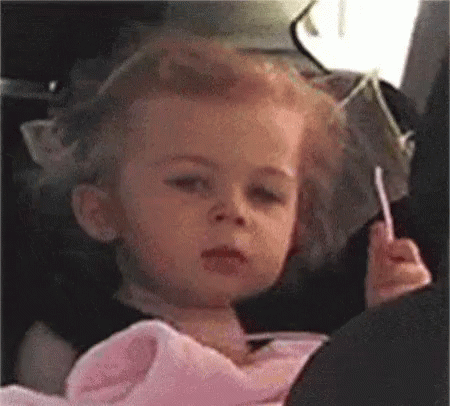
Sabemos. É o pior! Mas tudo bem!
Vamos mostrar como fazer uma captura de tela no Windows, editar e compartilhá-la da maneira rápida e fácil usando um dos melhores programas gratuitos de captura de tela. Você poderá compartilhar suas capturas de forma segura e instantânea de forma privada sem precisar usar um editor de imagem complexo.
Parece bom demais para ser verdade? Experimente!
Como Fazer Uma Captura De Tela Em Um PC (Windows 10 Ou Anterior)
Aqui está um tutorial em vídeo se você preferir:
E, se você preferir um guia baseado em texto, você o encontrará abaixo. O processo é o mesmo para todas as versões do Windows, mas aqui está como fazer uma captura de tela no Windows 10:
- Baixe e instale o ScreenRec
- Pressione Alt+S. A tela ficará escura. Clique e arraste o mouse. Mova-o pela tela para capturar parte da tela ou a tela inteira.
- Pressione a Câmera Fotográfica para capturar a região selecionada.
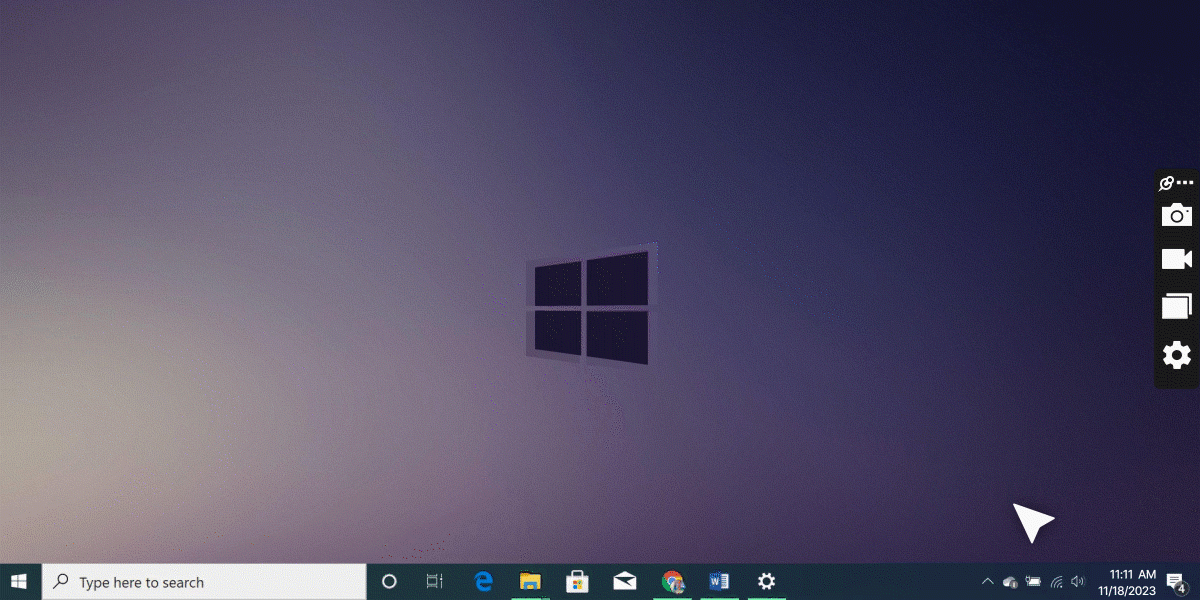
Pronto!!! É assim que você faz uma captura de tela no Windows 10. Não há necessidade de memorizar dezenas de atalhos de teclado, por exemplo. Com a funcionalidade integrada do Windows, você precisa lembrar que PrtScn captura a tela inteira e Alt + PrtScn captura a janela ativa e tecla Windows + Print Screen tira uma imagem de tela cheia e a salva na sua pasta de imagens e capturas de tela...
Então, neste ponto, com o ScreenRec, você tem várias opções:
- Obter um link de compartilhamento

Se você é um usuário iniciante, clique no botão Link e será solicitado a se inscrever para uma conta gratuita. Levará apenas alguns minutos.
Depois de fazer login, sempre que você clicar no botão Link, o link compartilhável será copiado para sua área de transferência.
- Copiar imagem para a área de transferência. Em seguida, cole-a onde quiser—em um e-mail, em uma mensagem do Facebook... Sem restrições.

- Baixar imagem. Sua captura de tela será salva na nuvem, mas você também pode baixá-la para seu computador se desejar.

- Descartar

Então, é assim que você faz uma captura de tela no PC. Mas prometemos que você aprenderia como capturar e anotar capturas de tela.
Agora, prepare seus dedos de edição e vamos nos divertir!
Como Editar Sua Captura De Tela
O ScreenRec tem as ferramentas de edição de captura de tela mais usadas e elas são completamente personalizáveis—você pode alterar as fontes, cores, contornos.
- Adicione um balão. Balões de comentários são como dizer "Ei! Olhe aqui!" Ótima maneira de compartilhar seus pensamentos!

- Desenhe um retângulo. Às vezes, pensar DENTRO da caixa é uma coisa boa. Desenhe um retângulo para chamar um pouco de atenção para partes da imagem.

- Coloque setas. Não há nada como uma boa seta à moda antiga para mostrar onde olhar.

- Adicione texto. Imagens valem mil palavras... Mas às vezes você precisa de palavras reais.

- Mova e exclua anotações. Pensou que suas edições estavam presas na sua imagem para sempre como no Microsoft Paint? Não! Passe o mouse sobre uma anotação para movê-la ou excluí-la se quiser. Não vamos impedi-lo.
Então agora você conhece uma maneira fácil de anotar capturas de tela no Windows e tem sua imagem pronta. E agora? Hora de compartilhá-la, é claro! De que adianta fazer captura de tela quando você não tem ninguém com quem compartilhar?
Sabemos que não é exatamente assim que a frase diz, mas você entendeu o ponto. Aqui está como enviar sua captura de tela por e-mail ou compartilhá-la nas redes sociais.
Compartilhe Sua Captura De Tela Privadamente
Com o ScreenRec, você pode compartilhar suas imagens de forma privada e segura com clientes e colegas de trabalho. Veja como funciona.
O Link De Compartilhamento Privado
Quando terminar de editar sua captura de tela, pressione o botão Link e você pode enviá-lo para quem ou onde quiser. Apenas aqueles com o link podem visualizá-lo e cada imagem é criptografada. Os segredos do seu negócio estão completamente seguros!
A Biblioteca De Imagens
O ScreenRec salva automaticamente capturas de tela em sua conta pessoal (2 gigabytes de armazenamento em nuvem privado gratuito estão incluídos). Para visualizar capturas de tela que você tirou anteriormente, basta pressionar o botão Histórico de Gravação. Passe o mouse sobre uma captura de tela e você pode obter o link de compartilhamento novamente.
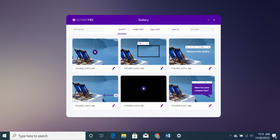
Como "Editar" Texto Da Captura De Tela
Se você está preso tentando converter sua imagem em texto, a solução é chamada de programa de Reconhecimento Óptico de Caracteres (OCR). Não deixe esse termo assustá-lo. É realmente apenas um conversor de imagem para texto. Tudo o que você precisa fazer é enviar sua captura de tela, pressionar um botão e deixar o programa OCR fazer sua mágica.
Qual Programa OCR Usar?
Programa OCR Gratuito | Programa OCR Pago |
Para mais informações, aqui está uma lista simplificada de soluções OCR gratuitas e esta para opções OCR pagas.
Você Realmente Precisa Instalar Um Programa De Captura De Tela?
Depois de aprender como fazer captura de tela no PC Windows 10 ou anterior (toda aquela coisa do PrintScr), existem duas maneiras de editá-la e potencialmente anotá-la. Uma opção é digitar "ferramenta de recorte" na barra de pesquisa e usar a Ferramenta de Recorte integrada do Windows para fazer uma captura de tela, depois abrir o MS Paint para editá-la. A outra opção é usar uma alternativa à Ferramenta de Recorte. Está além da nossa compreensão por que a Ferramenta de Recorte do Windows e sua prima Recorte e Esboço têm extras como captura de tela atrasada e ferramenta de seleção de forma livre, mas nem mesmo as ferramentas de anotação mais simples. Mas é o que é.
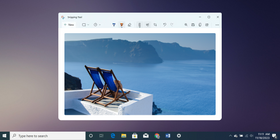
Quando Usar Um Programa De Captura De Tela De Terceiros
Isso é fácil. Se você quer
- Usar ferramentas de anotação avançadas
- Fazer backup de seus arquivos com segurança na nuvem
- Compartilhar suas capturas de tela de forma privada (por exemplo, documentos de treinamento, comunicações internas, comunicação com clientes, etc.)
- Editar capturas de tela de forma rápida e fácil sem ter que lidar com editores complexos como GIMP.
Você gostaria de baixar um aplicativo de captura de tela para cuidar de tudo isso para você.
Sugerimos o ScreenRec para o trabalho porque ele pode fazer tudo isso acima para você, gratuitamente, em todas as versões do Windows. Além disso, ele pode fazer gravação de tela e é extremamente fácil de usar — clique, capture, compartilhe. Obtenha o ScreenRec aqui.
Perguntas Frequentes
Para fazer uma captura de tela rápida da janela ativa, pressione Alt + PrtScn. Isso cria uma captura da janela atual e a copia para a área de transferência. Você então precisa abrir um aplicativo de edição de imagem como o MS Paint e colar a captura de tela lá para exportá-la como um arquivo de imagem (Ctrl + V).
O atalho para fazer uma captura de tela no PC (Windows 7, 8, 10) é PrtScn (botão Print Screen) por padrão. Isso cria uma captura da sua tela inteira e a copia para a área de transferência. Se você estiver usando um aplicativo de terceiros, a tecla de atalho depende do seu programa. Por exemplo, com o ScreenRec, pressionar Alt + S permite que você selecione uma área de captura de tela personalizada que pode ser a tela inteira ou uma parte específica dela.
Referências E Leituras Adicionais
- Como Gravar Sua Tela E Áudio
- OCR gratuito ou pago?
- A Ferramenta De Recorte Do Windows É Substituída Por Recorte E Esboço
- ScreenRec Para Proprietários De Empresas
- Seu Guia Para Comunicação Eficaz No Local De Trabalho
- Como Gravar A Tela Do Seu Computador No Windows 10
- Mais 7 Aplicativos De Captura De Tela Para Windows
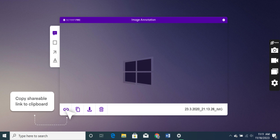
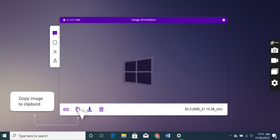
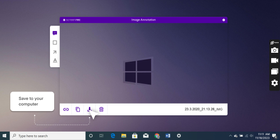
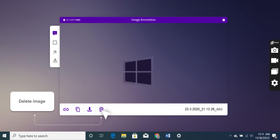
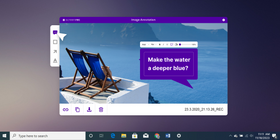
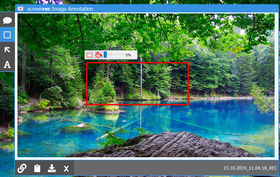
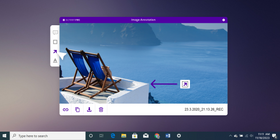
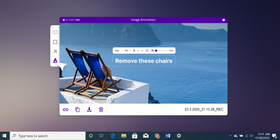











NÃO PERCA
Receba atualizações sobre novos artigos, webinars e outras oportunidades: